Gophish: Instalación y Configuración en Linux y Windows y solución de errores y preguntas frecuentes
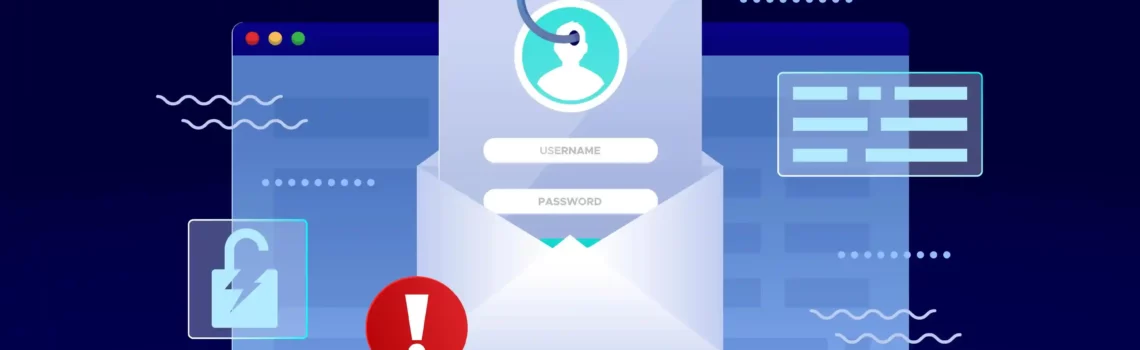
¿Qué es Gophish?
Gophish es una herramienta de código abierto diseñada para facilitar la realización de campañas de phishing. Su propósito principal es ayudar a las organizaciones a evaluar y mejorar la concienciación sobre la ciberseguridad entre sus empleados. Con Gophish, es posible simular ataques de phishing realistas y medir la respuesta de los usuarios, lo que proporciona datos valiosos para la capacitación y la implementación de mejores prácticas de seguridad.
Importancia de las Campañas de Phishing en la Ciberseguridad
Los ataques de phishing siguen siendo una de las formas más comunes y efectivas de ciberataques. Según estudios recientes, un alto porcentaje de brechas de seguridad comienzan con un correo electrónico de phishing. Las campañas de phishing simuladas, como las que permite Gophish, son cruciales para:
- Educar a los Empleados: Ayudar a los empleados a reconocer y reaccionar correctamente ante intentos de phishing.
- Evaluar Vulnerabilidades: Identificar qué usuarios o departamentos son más susceptibles a los ataques de phishing.
- Mejorar las Políticas de Seguridad: Ajustar las políticas de seguridad y las medidas de protección en función de los resultados obtenidos.
En resumen, Gophish no solo permite realizar campañas de phishing efectivas, sino que también proporciona una plataforma integral para mejorar la postura de seguridad de una organización.
Por ello antes de entrar a la parte de instalación, vamos a compartir algunas de las funciolanudades más importantes de esta herramienta.
Funcionalidades Clave de Gophish
Gophish se destaca por sus diversas funcionalidades que facilitan la creación y gestión de campañas de phishing. A continuación, se presentan algunas de las características más importantes:
1. Interfaz de Usuario Intuitiva La interfaz de Gophish está diseñada para ser fácil de usar, incluso para aquellos que no tienen una amplia experiencia en ciberseguridad. Permite la creación rápida de campañas, la gestión de plantillas de correo electrónico y el seguimiento de los resultados.
2. Gestión de Campañas Gophish permite crear, lanzar y gestionar múltiples campañas de phishing simultáneamente. Los usuarios pueden definir parámetros específicos, como las listas de destinatarios, los correos electrónicos de phishing y las páginas de destino.
3. Plantillas Personalizables Ofrece una amplia variedad de plantillas de correo electrónico y páginas de destino que pueden personalizarse según las necesidades de la organización. Esto incluye la capacidad de utilizar variables para personalizar automáticamente los correos electrónicos para cada destinatario.
4. Análisis y Reportes Detallados Una de las principales ventajas de Gophish es su capacidad para proporcionar análisis detallados y reportes de las campañas. Esto incluye métricas como la tasa de apertura de correos electrónicos, los clics en enlaces y la presentación de credenciales, lo que ayuda a medir la efectividad de las campañas y a identificar áreas de mejora.
Estas funcionalidades hacen de Gophish una herramienta poderosa y versátil para cualquier organización que desee mejorar su concienciación y defensa contra los ataques de phishing. Por lo que si estas buscando una empresa que te ayude a concienciar a tus empleados y realice campañas de phishing contacta con nosotros.
Instalación de Gophish
La instalación de Gophish varía según el sistema operativo que estés utilizando, pero en todos los casos es muy similar.
Para descargar la versión correcta puedes hacerlo mediante el repositorio oficial https://github.com/gophish/gophish/releases
Requisitos Previos
Antes de comenzar la instalación de Gophish, asegúrate de tener lo siguiente:
- Sistema Operativo: Una distribución reciente de Linux, Windows 10 o macOS 10.15 o superior.
- Conexión a Internet: Para descargar el archivo de instalación y las dependencias necesarias.
- Acceso a la Terminal/CLI: Necesario para ejecutar comandos de instalación.
- Privilegios de Administrador: Para poder instalar y ejecutar Gophish.
Sistema Operativo Recomendado
Aunque Gophish es compatible con varios sistemas operativos, se recomienda utilizar una distribución de Linux como Ubuntu 20.04 LTS o superior debido a su estabilidad y soporte para herramientas de desarrollo y seguridad. Linux proporciona un entorno robusto y seguro que es ideal para pruebas de phishing.
A continuación, te mostramos cómo instalar Gophish en los sistemas operativos más comunes.
Instalación en Linux
Para instalar Gophish en Linux, sigue estos pasos:
- Descarga Gophish: Descarga la última versión de Gophish desde su repositorio oficial en GitHub. Puedes descargarlo haciendo clic en la versión o mediante la consola con el comando ‘
Wget’pero asegúrate de descargar la versión correcta para tu Linux. - Extrae el archivo descargado: Puedes hacerlo mediante la interfaz gráfica haciendo doble clic o a través de la consola mediante el comando unzip y el nombre del archivo si tienes la librería instalada.
- Abre la consola y navega al directorio extraído de Gophish
- Inicia Gophish: Ejecuta el comando ‘./gophish’ en la consola para iniciar el servidor.
- Accede a la interfaz web: Abre tu navegador y ve a
https://localhost:3333. El usuario y la contraseña por defecto sonadminygophish, pero dependiendo de la versión es posible que al ejecutar el programa en la consola te indique otra contraseña.
Instalación en Windows
Para instalar Gophish en Windows los pasos son los siguientes:
- Descarga Gophish: Descarga la última versión de Gophish desde el repositorio de github
- Extrae el archivo descargado
- Abre la carpeta extraída de Gophish:
- Inicia la instalación de Gophish: Haz doble clic en
gophish.exepara iniciar el servidor. También lo puedes hacer mediante consola ejecutando en la carpeta el nombre del archivo. - Accede a la interfaz web: Abre tu navegador y ve a
https://localhost:3333. El usuario y la contraseña por defecto sonadminygophish, pero dependiendo de la versión es posible que al ejecutar el programa en la consola te indique otra contraseña.
Instalación en macOS
Para instalar Gophish en macOS, sigue estos pasos:
- Descarga Gophish: Puedes descargarlo mediante el repositorio oficial o por consola con wget siempre y cuando en tu macOS tengas instalado Homebrew. Asegurate de descargar la versión correcta para tu macOS
- Extrae el archivo descargado
- Abre un terminal y Navega al directorio de Gophish
- Inicia Gophish: Utiliza el comando ‘./gophish’ en la consola para iniciar el servidor.
- Accede a la interfaz web: Abre tu navegador y ve a
https://localhost:3333. El usuario y la contraseña por defecto sonadminygophish, pero dependiendo de la versión es posible que al ejecutar el programa en la consola te indique otra contraseña.
Se recomienda realizar la instalación de Gophish en un dispositivo específico, como una máquina virtual (VM) o un ordenador dedicado exclusivamente para esta tarea. Esto ayuda a mantener un entorno controlado y seguro, reduciendo el riesgo de comprometer otros sistemas y asegurando que todas las pruebas y configuraciones se realicen en un entorno aislado.
Solución de Problemas al Instalar Gophish
Durante la instalación y configuración inicial de Gophish, pueden surgir varios problemas. Aquí te mostramos cómo diagnosticar y resolver algunos de los más comunes:
Error 404 al descargar Gophish:
- Asegúrate de que la URL de descarga es correcta y de que tienes una conexión a Internet estable.
- Verifica si hay actualizaciones en el repositorio oficial de github
Problemas de permisos al ejecutar ./gophish:
- En Linux/macOS: Asegúrate de que el archivo
gophishtiene permisos de ejecución (Cambia los permisos con el comando ‘chmod +x gophish’). Asegurate de ejecutar Gophish con el comando sudo - En Windows: Haz clic derecho en
gophish.exe, selecciona «Propiedades» y verifica en la pestaña «Seguridad» que tu usuario tenga permisos de ejecución.
Página no encontrada al acceder a http://localhost:3333:
Para verificar si Gophish se está ejecutando correctamente:
- Linux/macOS: Abre una terminal y ejecuta el comando ‘
ps aux | grep gophish’.Esto buscará el proceso de Gophish en ejecución. Deberías ver una salida que indica si Gophish está activo. - Windows: Abre el Administrador de Tareas (Ctrl + Shift + Esc) y busca
gophish.exeen la lista de procesos. Esto te mostrará si Gophish está ejecutándose.
Problemas con dependencias en Linux
Instala y actualiza las dependencias necesarias utilizando el gestor de paquetes de tu distribución. Por ejemplo, en Ubuntu: ‘sudo apt-get update’
Errores relacionados con la base de datos
- Verificación en Linux/macOS: Asegúrate de que Gophish tenga acceso de escritura al directorio donde se almacena la base de datos, generalmente especificado en la configuración. Verifica los permisos del archivo
gophish.dbutilizando comandos como ‘ls -l gophish.db’para ver los permisos y propietarios del archivo. - Verificación en Windows: Accede al directorio donde se encuentra la base de datos de Gophish. Haz clic derecho en el archivo
gophish.dby selecciona «Propiedades». En la pestaña «Seguridad», asegúrate de que tu usuario tenga permisos de lectura y escritura sobre el archivo.
Configuración del Firewall
Si estás utilizando un firewall, asegúrate de que esté permitiendo las conexiones al puerto utilizado por Gophish. Ajusta las reglas del firewall según sea necesario.
Configuración de Gophish
Una vez instalado Gophish, es crucial configurar correctamente la herramienta para maximizar su efectividad en la ejecución de campañas de phishing simulado y pruebas de concienciación de seguridad. Aquí detallamos los pasos clave para configurar y personalizar Gophish:
Acceso al Panel de Control
Abre un navegador web y accede a la URL proporcionada por Gophish (generalmente http://localhost:3333) para acceder al panel de control. La contraseña inicial suele aparecer en la consola al iniciar el servidor por primera vez o si no por defecto es gophish
Configuración de Cuentas de Usuario
Durante la configuración inicial, se te pedirá que configures unas nuevas credenciales de acceso. Es importante establecer contraseñas seguras y limitar el acceso a usuarios autorizados únicamente.
Configuración del SMTP
Para poder enviar correos electrónicos en Gophish, necesitarás configurar un servidor SMTP válido. Para ello desde el panel de la izquierda deberás de entrar en la opción Sending Profiles y completar los campos. Dos cosas a tener en cuenta
- Asegúrate de poner un email válido en el apartado form
- Cuando pongas el host tienes que indicar también el puerto como pone en el ejemplo
Personalización de la Configuración
Ajusta los ajustes según las necesidades específicas de tu organización, como configurar notificaciones por correo electrónico, ajustar la configuración de seguridad avanzada o personalizar la interfaz de usuario.
Personalización de Campañas en Gophish
Gophish ofrece herramientas poderosas para personalizar cada aspecto de tus campañas de phishing simulado, permitiéndote crear escenarios realistas y efectivos para evaluar la seguridad y conciencia de tu organización. Aquí te detallo los pasos clave para personalizar tus campañas en Gophish:
Creación de Landing Pages
Las landing pages son páginas web diseñadas para simular sitios legítimos a los que los usuarios son redirigidos desde correos electrónicos de phishing. Estas páginas pueden ser personalizadas para capturar información sensible como contraseñas o credenciales. Para crear una landing page en Gophish:
- Diseño y Personalización: Utiliza el editor integrado en Gophish para diseñar una página que se asemeje estrechamente a la página web legítima que estás simulando. Asegúrate de que el diseño y el contenido sean convincentes para los destinatarios.
- Captura de Datos: Configura la landing page para capturar los datos introducidos por los usuarios, como contraseñas o información de inicio de sesión. Gophish facilita esta funcionalidad para ayudarte a evaluar la susceptibilidad de tu organización a la ingeniería social.
- Redirección: Decide a dónde deben ser redirigidos los usuarios después de que interactúan con la página. Puedes redirigirlos a una página de error simulada o a la página legítima para evitar sospechas.
Email Template
Los correos electrónicos de phishing en Gophish pueden ser personalizados para que parezcan auténticos y persuasivos. Puedes crear tus propias plantillas de correo electrónico desde cero o importar plantillas existentes en formato HTML. Aquí te explico cómo hacerlo:
- Creación desde Cero: Utiliza el editor de texto enriquecido de Gophish para redactar correos electrónicos convincentes. Incluye elementos como imágenes, enlaces y llamadas a la acción para aumentar la credibilidad del correo electrónico.
- Importación de Plantillas: Si ya tienes una plantilla de correo electrónico en HTML, puedes importarla directamente a Gophish. Asegúrate de que el código esté optimizado y que todos los enlaces y recursos estén correctamente configurados.
Creación de Usuarios y Grupos
En Gophish, puedes organizar a los destinatarios de tus campañas en grupos y asignarles diferentes roles y permisos. Aquí te explico cómo gestionar usuarios y grupos:
- Creación de Usuarios: Añade usuarios individuales a Gophish y configura sus credenciales de acceso. Esto es crucial para asegurar que solo los usuarios autorizados puedan acceder y administrar las campañas.
- Creación de Grupos: Agrupa a los usuarios según criterios como departamento, nivel de acceso o ubicación geográfica. Esto te permite enviar campañas de phishing específicas a cada grupo y evaluar su respuesta de manera más eficiente.
Creación de Campaña
Finalmente, la creación de la campaña es el paso donde todos los elementos anteriores se combinan para ejecutar la prueba de phishing simulado. Aquí están los pasos para crear y lanzar una campaña en Gophish:
- Configuración Inicial: Define los parámetros básicos de la campaña, como el nombre, la fecha de inicio y la duración prevista.
- Selección de Objetivos: Selecciona los grupos de usuarios a los que deseas enviar la campaña de phishing. Esto puede incluir múltiples grupos con diferentes perfiles de riesgo.
- Personalización del Correo Electrónico: Elige la plantilla de correo electrónico que deseas utilizar y personalízala según el grupo destinatario. Asegúrate de ajustar los detalles específicos, como nombres y roles, utilizando variables dinámicas.
- Configuración de la Landing Page: Asocia la landing page creada anteriormente con el correo electrónico de phishing. Configura cualquier acción de redirección y asegúrate de que la página esté lista para capturar datos si es necesario.
- Programación y Lanzamiento: Programa la fecha y hora de inicio de la campaña o lánzala inmediatamente según tus necesidades. Gophish gestionará el envío de correos electrónicos y el seguimiento de las interacciones de los destinatarios.
Al seguir estos pasos, podrás configurar y personalizar tus campañas de phishing simulado en Gophish, asegurándote de que cada elemento esté diseñado para evaluar de manera precisa la preparación de tu organización ante amenazas de ingeniería social. Para obtener más detalles sobre cómo utilizar todas las características de Gophish, consulta la documentación oficial de Gophish. https://docs.getgophish.com/user-guide/documentation
Beneficios de Usar Gophish
Utilizar Gophish como herramienta de simulación de phishing ofrece varios beneficios significativos para las organizaciones preocupadas por la seguridad y la concienciación sobre ciberseguridad:
Mejora en la Concienciación de los Empleados
Gophish permite diseñar y ejecutar campañas realistas de phishing simulado que educan a los empleados sobre las tácticas utilizadas por los ciberdelincuentes. Al exponer a los empleados a escenarios de phishing controlados, aumenta su capacidad para reconocer y evitar ataques reales.
Impacto en la Formación y Concienciación sobre Ciberseguridad
Mediante la simulación de ataques de phishing, Gophish no solo identifica vulnerabilidades en la capacitación existente, sino que también educa proactivamente a los empleados sobre las amenazas de seguridad actuales. Esto fomenta una cultura de seguridad cibernética en toda la organización.
Evaluación Continua de la Seguridad
Gophish facilita una evaluación continua de la seguridad cibernética mediante la ejecución regular de campañas de phishing simulado. Esto proporciona datos actualizados sobre la preparación y concienciación de los empleados, permitiendo ajustes y mejoras continuas en los programas de seguridad.
Comparativa de Gophising con Otras Herramientas
Comparar Gophish con otras herramientas de phishing disponibles en el mercado ayuda a las organizaciones a elegir la solución más adecuada para sus necesidades específicas. Aquí se destacan algunas comparaciones clave:
- Gophish vs. Evilginx: Gophish se centra en la simulación de phishing y la formación de empleados, mientras que Evilginx está especializado en ataques avanzados de phishing utilizando técnicas de interceptación de sesión.
- Gophish vs. KnowBe4: KnowBe4 ofrece una plataforma integral de concienciación y entrenamiento en seguridad, que incluye simulaciones de phishing y formación continua. Gophish, siendo de código abierto, proporciona flexibilidad y control sobre el proceso de simulación.
- Gophish vs. King Phisher: King Phisher es otra herramienta de phishing de código abierto que se centra en la ingeniería social y la evaluación de la concienciación sobre seguridad. Gophish se destaca por su interfaz intuitiva y su capacidad para personalizar campañas de phishing de manera detallada.
Ventajas y Desventajas de cada una
- Ventajas de Gophish: Flexibilidad para personalizar campañas de phishing, interfaz intuitiva, soporte de la comunidad de código abierto, y posibilidad de integración con otras herramientas de seguridad.
- Desventajas de Gophish: Requiere configuración y mantenimiento por parte del usuario, menos automatización en comparación con soluciones comerciales integradas.
- Ventajas de la Competencia: Integración completa con plataformas de formación en seguridad, automatización avanzada de campañas, y soporte técnico dedicado.
- Desventajas de la Competencia: Costes asociados con licencias y mantenimiento, dependencia de proveedores externos para actualizaciones y soporte técnico.
Preguntas Frecuentes sobre Gophish
¿Cómo integrar Gophish con Gmail?
Integrar Gophish con Gmail es un proceso que requiere configuración tanto en Gophish como en la cuenta de Gmail. Aquí están los pasos básicos:
- Configuración en Gophish:
- Accede al panel de administración de Gophish.
- Dirígete a la sección de «SMTP Settings» o configuración SMTP.
- Ingresa los siguientes datos:
- Server: smtp.gmail.com
- Port: 587 (TLS) o 465 (SSL)
- Username: Tu dirección de correo electrónico de Gmail.
- Password: La contraseña de tu cuenta de Gmail.
- TLS/SSL: Habilitado según el puerto utilizado.
- Configuración en Gmail:
- Accede a tu cuenta de Gmail.
- Ve a la configuración de la cuenta y busca la sección de «Seguridad».
- Habilita el acceso de aplicaciones menos seguras si es necesario.
- Prueba de Conexión:
- Guarda la configuración en Gophish.
- Realiza una prueba de conexión desde Gophish para asegurarte de que todo esté configurado correctamente.
¿Qué hacer si aparece el error 502 bad gateway en Gophish?
El error 502 Bad Gateway en Gophish generalmente indica un problema con la comunicación entre Gophish y el servidor web subyacente. Aquí hay algunas acciones para resolverlo:
- Reiniciar Gophish: Detén y reinicia el servicio de Gophish para restablecer la conexión.
- Verifica la Configuración de Proxy: Si estás utilizando un proxy inverso como Nginx, asegúrate de que esté configurado correctamente para pasar el tráfico a Gophish.
- Revisa los Logs de Gophish: Los registros de Gophish pueden proporcionar información adicional sobre el origen del error.
- Actualiza Gophish: Asegúrate de estar utilizando la versión más reciente de Gophish para evitar errores conocidos que puedan haber sido corregidos en actualizaciones posteriores.
¿Cómo resolver el error 501 mail from address must be same as authorization user?
Este error indica que la dirección del remitente (From) en el correo electrónico enviado desde Gophish no coincide con la dirección de correo electrónico autorizada por el servidor SMTP. Aquí está cómo resolverlo:
- Configura Correctamente el Remitente (From): Asegúrate de que la dirección de correo electrónico configurada en Gophish como remitente coincida exactamente con la dirección de correo electrónico autorizada en el servidor SMTP.
- Verifica las Configuraciones SMTP: Revisa la configuración SMTP en Gophish para asegurarte de que el servidor SMTP esté correctamente configurado con las credenciales correctas y permisos adecuados.
- Habilita la Autenticación: Si el servidor SMTP requiere autenticación, asegúrate de proporcionar las credenciales adecuadas en la configuración de Gophish.
¿Cómo corregir problemas de conexión SMTP en Gophish?
Los problemas de conexión SMTP en Gophish pueden deberse a varios factores. Aquí te mostramos cómo abordarlos:
- Verifica la Configuración SMTP: Asegúrate de que la configuración de servidor SMTP (servidor, puerto, autenticación) en Gophish sea correcta y esté actualizada según los requisitos del proveedor SMTP.
- Revisa Firewalls y Puertos: Verifica que no haya restricciones de firewall que impidan la comunicación con el servidor SMTP desde la máquina donde se ejecuta Gophish.
- Prueba de Conexión: Utiliza herramientas como Telnet o comandos de prueba de conexión en la línea de comandos para verificar si Gophish puede establecer conexión con el servidor SMTP.
- Logs de Gophish: Consulta los registros de Gophish para identificar mensajes de error específicos que puedan proporcionar pistas sobre el problema de conexión SMTP.
¿Cómo habilitar 2FA en Gophish?
Gophish no ofrece una función integrada de 2FA (Autenticación de Dos Factores) para la autenticación de usuario. Sin embargo, puedes implementar 2FA a nivel de acceso al servidor donde Gophish está instalado:
- Usando Soluciones Externas: Configura el acceso al servidor donde Gophish está instalado con un servicio de autenticación de dos factores de terceros, como Google Authenticator, Authy, o Duo Security.
- Configuración del Servidor: Implementa 2FA a través de la configuración del servidor web (por ejemplo, Apache, Nginx) que sirve Gophish, utilizando módulos y extensiones disponibles para añadir autenticación de dos factores.
¿Cómo configurar Gophish con SSL?
Configurar Gophish con SSL (Secure Socket Layer) es crucial para garantizar la seguridad de las comunicaciones entre Gophish y los navegadores web. Aquí están los pasos generales:
- Obtén un Certificado SSL: Adquiere un certificado SSL válido para tu dominio a través de una Autoridad de Certificación reconocida.
- Configura el Servidor Web: Instala y configura el servidor web (por ejemplo, Nginx, Apache) para usar el certificado SSL.
- Configuración en Gophish: Actualiza la configuración de Gophish para utilizar HTTPS en lugar de HTTP. Esto generalmente se hace modificando el archivo
config.jsony ajustando la configuración debase_url. - Reinicia Gophish: Reinicia Gophish para aplicar los cambios y asegurarte de que se esté utilizando correctamente HTTPS.